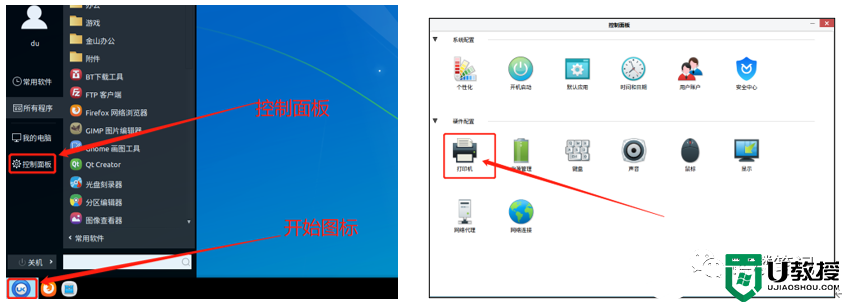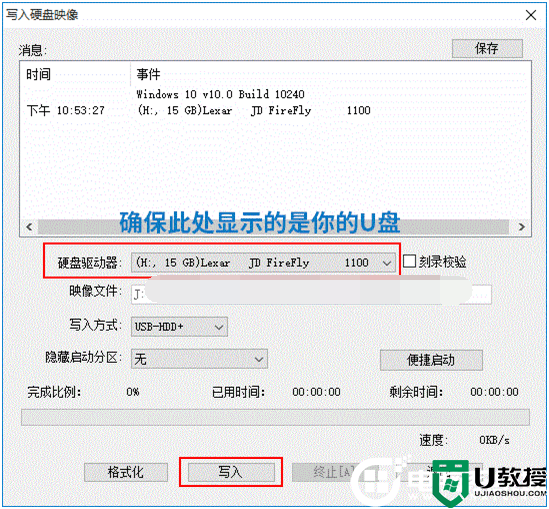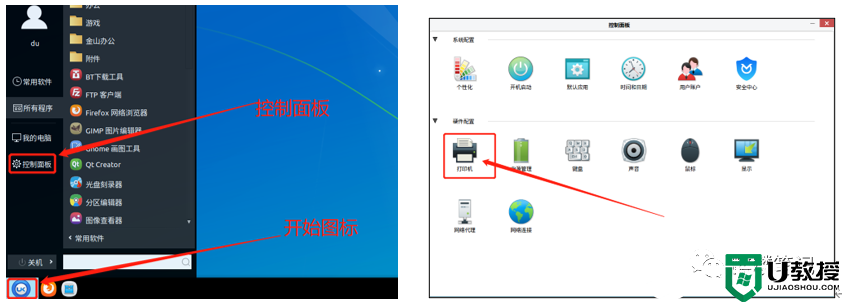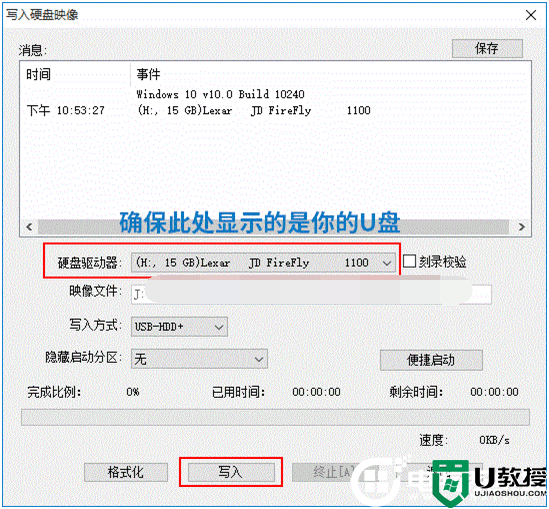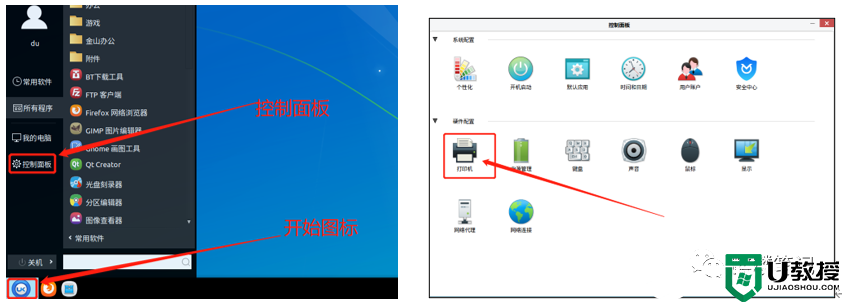银河麒麟系统怎么安装打印机?银河麒麟系统打印机驱动教程
银河麒麟系统安装打印机驱动注意事项:
麒麟系统自带若干打印机驱动,但依然不排除打印机找不到驱动或驱动不匹配的情况。若为新购入国产打印机,连接前可先确认包装内是否有存储打印机驱动的光盘,若有,可选择选择安装驱动后连接打印机;若无,可尝试直接与麒麟系统连接,假如连接后不能正常打印,则可联系打印机厂家获取对应的驱动程序,也可咨询麒麟技术人员。若为老旧打印机,可按照以下流程进行连接:
打印机直接(网络或者有线)与麒麟连接,等待系统自动搜索和匹配驱动,完成后进行打印测试页测试。若报错或打印机长时间无反应等导致无法正常打印,请尝试下面步骤;
查询麒麟官方(网址为:https://eco.kylinos.cn/zoology/commercial.html)或者麒麟技术人员提供的外设驱动目录,如有,可通过链接下载并安装对应驱动后再次尝试连接。若无或依旧不能连接,请尝试下面步骤;
手动切换驱动为Generic下面的PCL6或PCL6lf,(PCL6和PCL6lf为通用驱动,有一定成功概率),若PCL6或PCL6lf下面有若干驱动,还请耐心依次测试,不排除其中一个能成功;
手动切换和连接的打印机型号同系列或类似的驱动。
若均不能正常打印,且办公室或单位有可连接这台打印机的windows系统电脑,可考虑通过“麒麟云打印”实现麒麟系统与打印机的连接,麒麟云打印可在本公众号内回复‘云打印’获取。
银河麒麟系统打印机及驱动步骤:
1,依次打开【开始菜单】→【控制面板】→【打印机】,如下图所示;
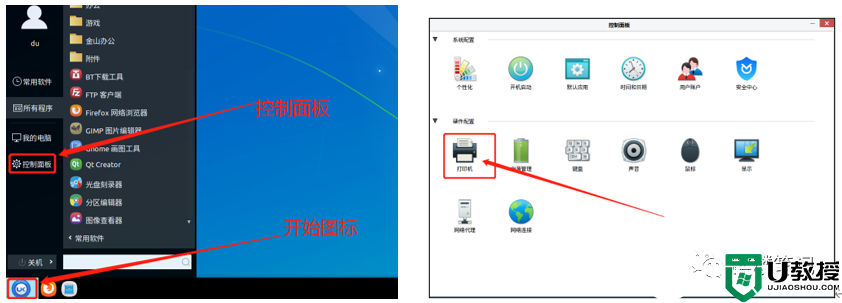
2,打开打印机后,点击主界面上的【添加】按钮,启动添加打印机向导,如下图所示;
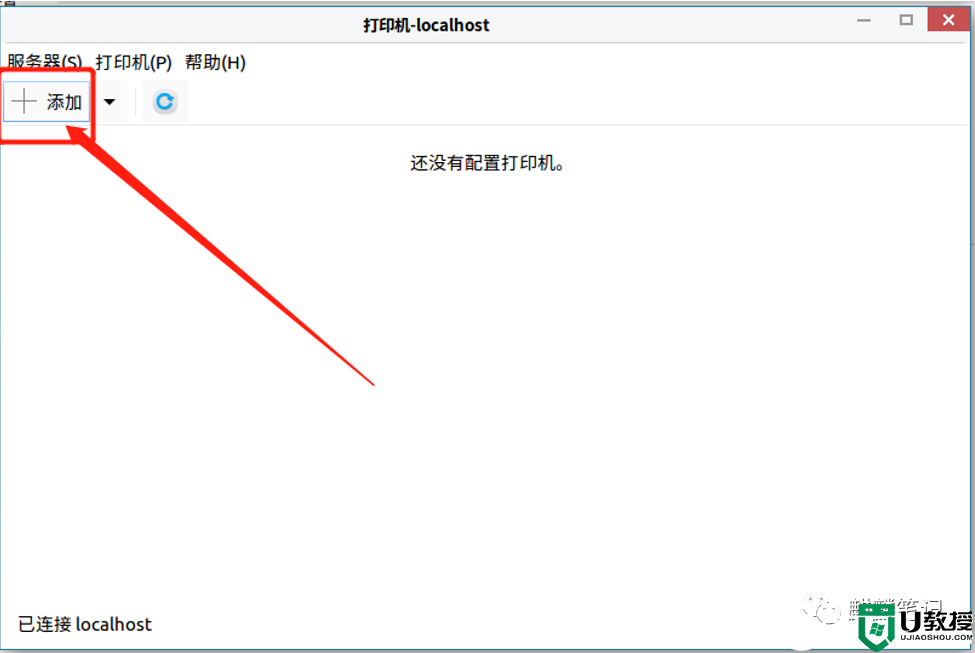
3,选择设备”界面,选择识别出的设备型号,如下图所示;
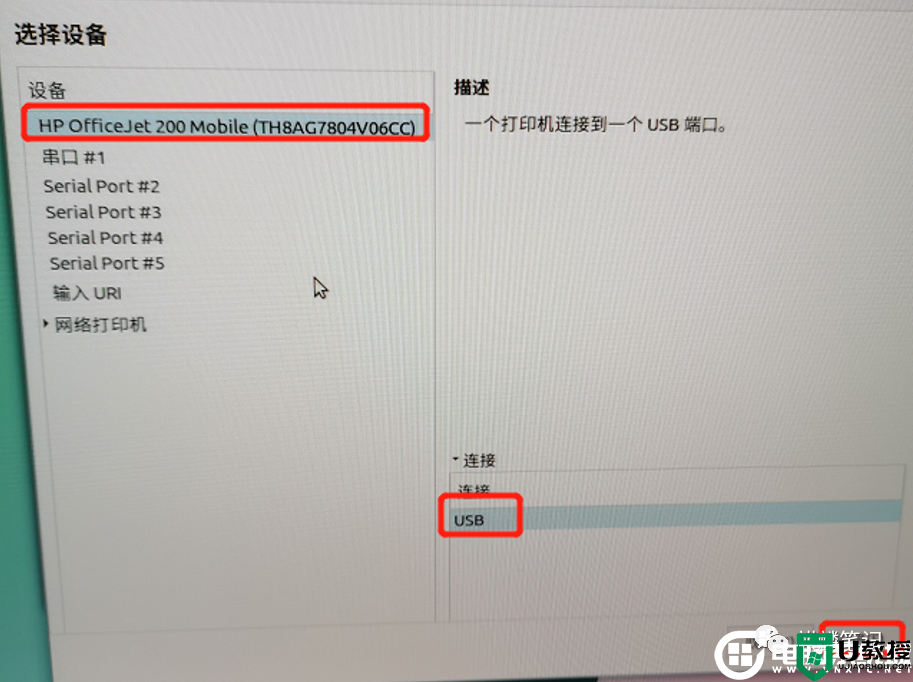
4,系统会自动搜索驱动库中并匹配推荐的驱动程序,如下图所示;
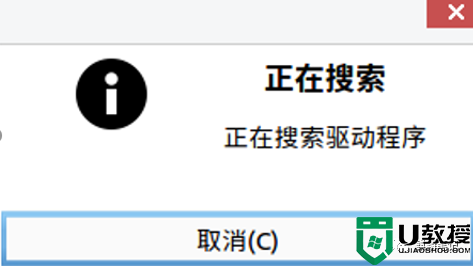
5,从数据库中选择打印机,分别尝试通用驱动和打印机型号相近的驱动,如下图所示;
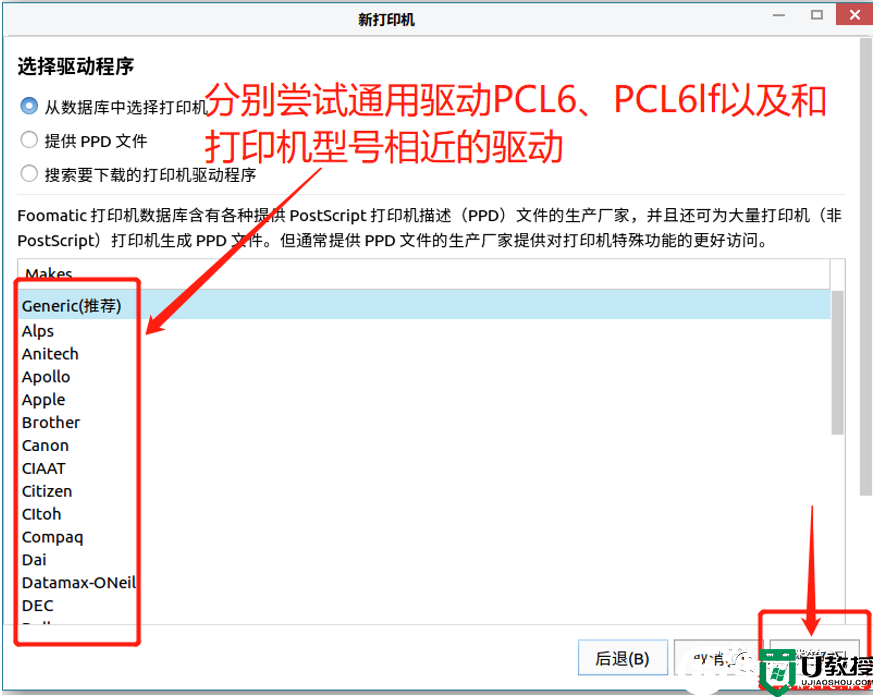
6,测试打印机,如下图所示;
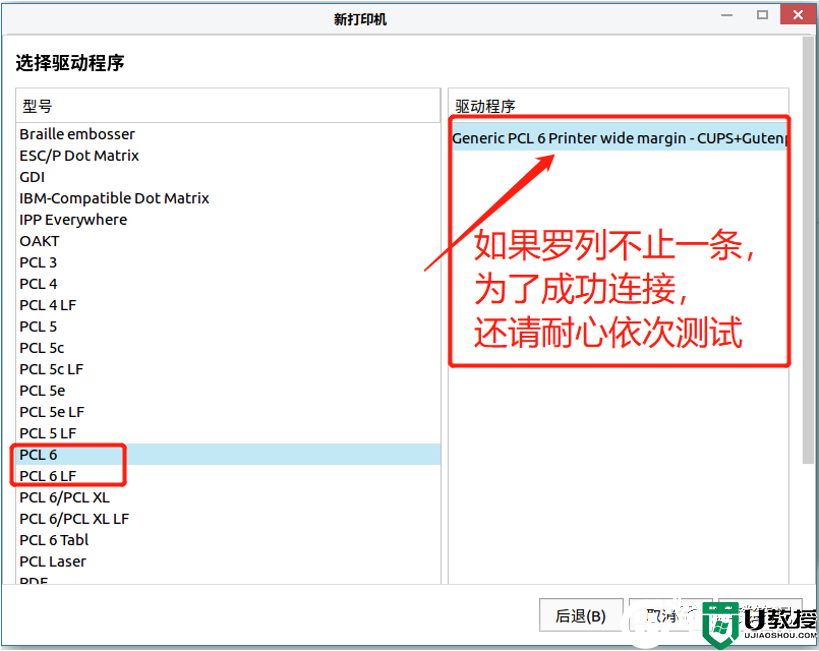
7,选择驱动后,我们选择自定义打印机名称及描述,如下图所示;
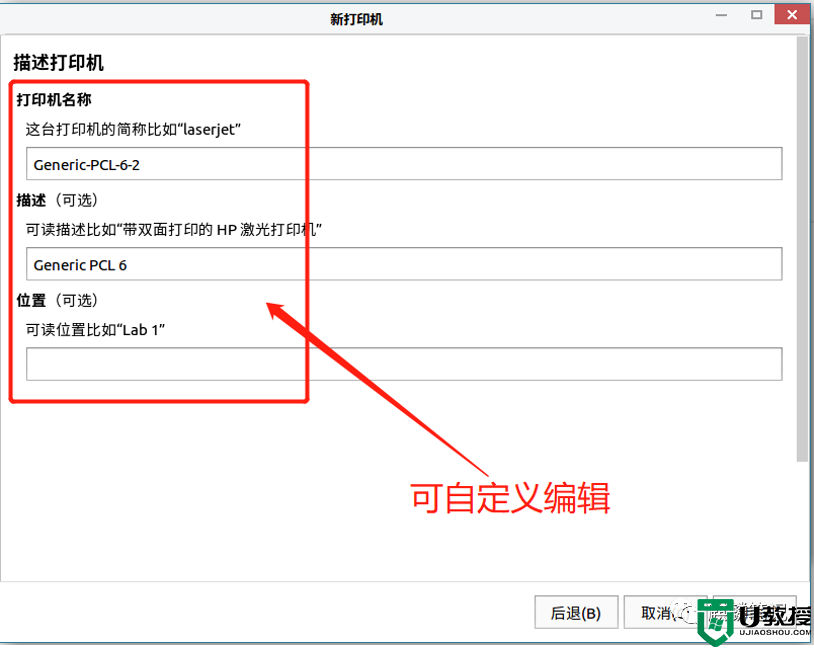
8,以上操作完成后,最后一步进行打印机测试页,如果成功的话表示银河麒麟系统安装打印机成功,如下图所示;
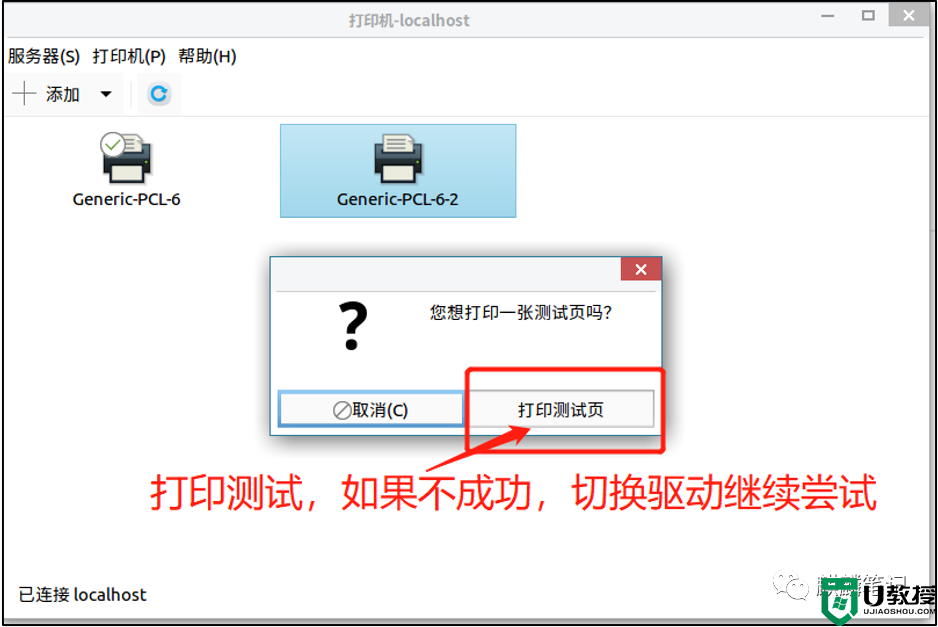
以上就是银河麒麟系统打印机教程,希望对大家有所帮助,更多教程请关注电脑系统城。